После последнего обновления Windows 10 я заметил виджет погоды в правой части панели задач, рядом с системной областью значков. По-видимому, это часть функции «Новости и интересы», недавно представленной Microsoft для участников программы предварительной оценки Windows в январе.
Эта функция «Новости и интересы» предлагает последние новости, главные новости, погоду, акции и обновления трафика. Все, что вам нужно сделать, это навести курсор на виджет погоды на панели задач, и он откроет свой интерфейс с аккуратно организованными обновлениями в виде плиток. Эта функция предлагает вам возможность управлять каждым из них, например, если вы хотите скрыть интерес, какие из них вы хотите отображать, и многое другое.
Хотя эта функция полезна для некоторых, но не для каждой Windows 10 пользователь может захотеть, чтобы он отображался на его панели задач. Это потенциально может сделать вашу панель задач переполненной и даже замедлить работу вашей системы. Эта статья поможет вам включить или отключить функцию новостей и интересов на вашем ПК с Windows 10.
Как отключить функцию новостей и интересов
Если вы не хотите, чтобы виджет”Новости и интересы”отображался на вашей панели задач , вы можете отключить его с помощью панели задач . Посмотрим, как:
Шаг 1. Щелкните правой кнопкой мыши панель задач и перейдите к параметру Новости и интересы .

Шаг 2 . Выберите его, а затем выберите Выключить .

Функция отключена, и виджет больше не отображается на панели задач.
Как включить функцию новостей и интересов
Если вы хотите снова включить эту функцию через некоторое время, следуйте пошаговым инструкциям ниже:
Шаг 1. Перейдите на панель задач , щелкните ее правой кнопкой мыши и выберите параметр Новости и интересы .

Шаг 2. В контекстном меню вы можете выбрать Показать значок и текст или Показать только значок в зависимости от того, нужен ли вам виджет. отображаться с текстом или просто в виде значка.
![]()
Таким образом, вы можете включить функцию”Новости и интересы”на панели задач.
Как скрыть определенный значок
А вот и сложная часть. Есть некоторые значки, которые вы, возможно, не захотите видеть. Например, вы можете скрыть значок погоды, информацию о пробках или новости. В этом случае вы можете сделать это через сам значок. Вот как:
Шаг 1. Перейдите к правой части своей панели задач , наведите курсор на виджет Новости и интересы , чтобы открыть его интерфейс.

Шаг 2. Перейдите к значку, который вы хотите скрыть (например, мы перешли к карточке погоды), и нажмите на три горизонтальные точки ( Дополнительные параметры )..
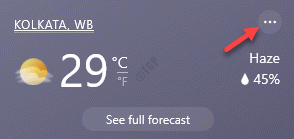
Шаг 3. В меню выберите Скрыть карту погоды .
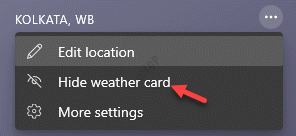
Вы успешно скрыли конкретный значок.
Как показать определенный значок
Вы также можете отобразить значок, если захотите его вернуть в любое время позже, но вы не можете сделать это с помощью дополнительных параметров значка. Для этого вы должны выполнить следующие шаги:
Шаг 1. Перейдите на панель задач справа, поместите курсор на виджет Новости и интересы .
Откроется его интерфейс.

Шаг 2. Теперь перейдите к значку, который вы хотите отобразить (например, сейчас мы хотим отобразить плитку погоды), и выберите три горизонтальные точки в его правом верхнем углу.
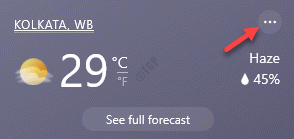
Шаг 3. Затем нажмите на параметр Дополнительные настройки .
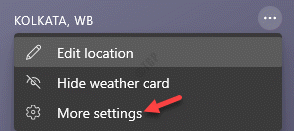
Шаг 4. Откроется страница Настройки взаимодействия Microsoft для панели задач Windows 10 в Edge браузер.
Здесь перейдите в правую часть окна и в разделе Информационные карточки вы увидите список вариантов значков на выбор.
Вы можете снова включить значок, который хотите отобразить в интерфейсе Новости и интересы .
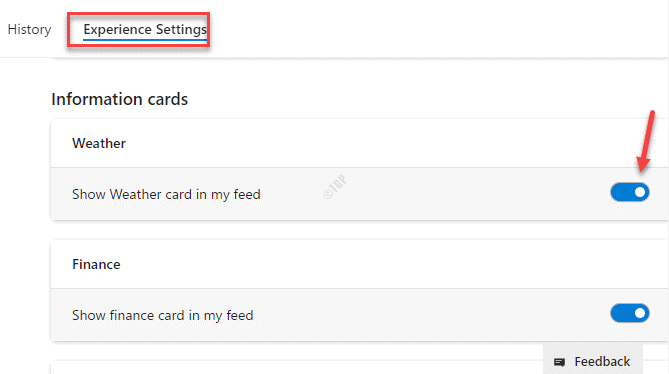
* Примечание. Этот метод также помогает скрыть значок, отключив эту опцию.
Как настроить темы
Windows также позволяет настраивать темы. Например, вы можете выбрать для просмотра больше определенной темы или меньше, в зависимости от ваших требований. Вот как:
Шаг 1. Наведите курсор мыши на виджет Новости и интересы в правой части панели задач (рядом со значком на панели задач). ).

Шаг 2. В интерфейсе перейдите к теме, которую вы хотите видеть больше или уменьшите частоту, и нажмите на три горизонтальные точки ( Дополнительные параметры ) на в правом нижнем углу карточки.
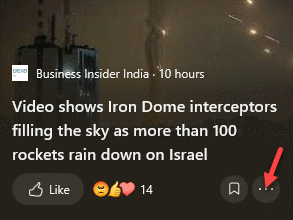
Шаг 3: здесь вы можете выбрать Больше подобных историй или Меньше подобных историй в зависимости от того, как вы этого хотите.

Вот как вы можете настроить темы по своему усмотрению.
Как добавить больше интересов к новостям и интересам
Если вы хотите добавить дополнительные темы в интерфейс новостей и интересов, например деньги, музыку, политику, спорт и т. д., вы можете легко сделать это на странице настроек Microsoft. Посмотрим, как:
Шаг 1. Перейдите к виджету Новости и интересы на панели задач , расположенному рядом со значком панели уведомлений.

Шаг 2. Когда откроется интерфейс, перейдите к любой карточке темы и нажмите Дополнительные параметры (три горизонтальные точки) в правом верхнем углу.
В контекстном меню выберите Дополнительные настройки .
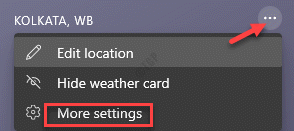
Шаг 3: вы снова будете перенаправлены на страницу Настройки опыта Microsoft в Edge
Здесь выберите вкладку Мои интересы вверху и справа, вы увидите диапазон интересов, которые вы можете добавить. Чтобы добавить интерес, просто нажмите на значок плюса рядом с определенной темой, и он будет добавлен в виде карточки в ваш интерфейс Новости и интересы . Так вы можете добавить больше интересов в Новости и интересы. 
